Solucionar el error 'DNS PROBE FINISHED NO INTERNET' fácil y rápido

Los humanos somos seres tecnológicamente dependientes. Es decir, siempre vamos a necesitar estar cerca de un terminal tecnológico por cualquier tipo de razón. Lo importante de esto es que ha mejorado nuestros estilos de vida de maneras que nunca antes habíamos imaginado.
Una de las maneras mediante las cuales los humanos utilizaron las tecnologías que desarrollaron es a través de las comunicaciones. Hoy más que nunca se cuenta con una población globalizada e interconectada. Esto se debe a que gracias al internet, nos podemos comunicar de manera inmediata. Los humanos usualmente recurrimos al internet para poder acceder a cualquier tipo de conocimiento, pues este está disponible de manera casi inmediata para toda persona conectada a la red.
Sin embargo, muchas veces nos conseguimos que todos estos aparatos tecnológicos tienen un error, y es el no poder conectarse a internet. Esto se debe a que el conectarse al internet es un proceso activo que requiere que tu computadora esté en constante comunicación con el servidor, y que esta comunicación se realiza a través de varias llaves o codificaciones que te permiten conectarte.
Cómo arreglar el error 'DNS PROBE FINISHED NO INTERNET' en tu navegador
Esto tiene dos variantes, pues hay una solución para aquellos usuarios que están utilizando un dispositivo computador PC y otra solución para aquellos que cuentan con un dispositivo móvil.
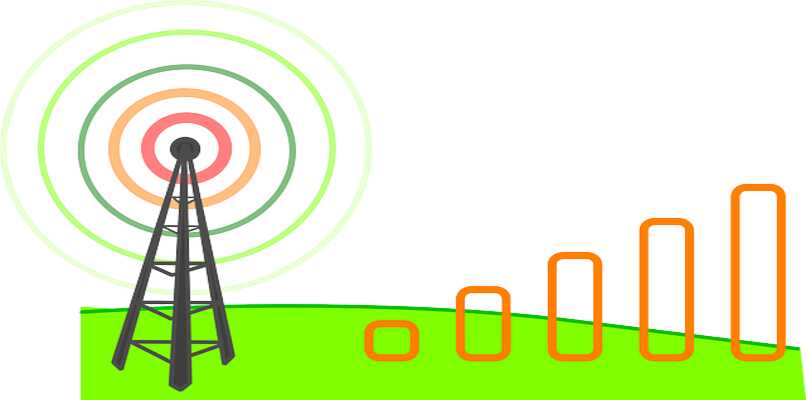
Borrar el caché
Iniciamos abriendo en navegador en El ordenador, yendo a la parte superior derecha y haciendo clic en la opción 'más', en esta opción encontrarás más Herramientas en la cual elegirás un intervalo de tiempo marcando así la casillas 'cookies y otros datos de sitios', finalmente hacemos clic en borrar todos los datos.
Cambiar la IP en Windows
Empezaremos socorriendo a aquellos que están desde su computadora. Necesitas ir a inicio, y en la barra de inicio verás que sale un botón en forma de Lupa. Esto se utiliza para buscar elementos en la computadora o mandarla a ejecutar comandos que nos dejan acceder a varias partes importantes de su software. En este caso, debemos escribir la frase 'ncpa.cpl' y darle a Enter.
Una vez hagas esto, te saldrá una nueva pantalla que tiene varias opciones de internet, entre las cuales podrás reconocer la palabra 'Dirección IPv4'. Debes darle clic a esta, para que así puedas acceder al protocolo y cambiar el servidor DNS. Para esto, debes posar el mouse sobre esta opción y darle a donde dice 'Propiedades'. Una vez aquí, debes cambiar el DNS al de Google, que es 8.8.4.4. También debes chequear la opción de 'Establecer IP Dinámica'.
¿Por qué sale el error 'DNS PROBE FINISHED NO INTERNET'?
El motivo principal o más frecuente en este tipo de errores es la memoria caché, debido a que en esta se comienzan a almacenar direcciones que a la hora de cambiar, reconoce las anteriores guardadas como error. Este error afecta directamente al proceso de navegación en internet.
Cómo hacer una configuración DNS para evitar el error
Este problema ocurre al intentar conectarse a un servidor DNS bien sea por fallas internas del servidor o por la conexión internet del momento y su buen funcionamiento.
Una de Las principales recomendaciones es cambiar el DNS directamente desde las propiedades de TCP IPv4 por otro como los de Google por ejemplo. Entre otras opciones más simples también podemos intentar reiniciar el router para intentar solucionar algún problema que pueda presentar el mismo. También podemos probar la Herramientas Para solucionar problemas de Windows la cual puede ofrecer múltiples pistas de cuáles pueden ser los errores más probables.
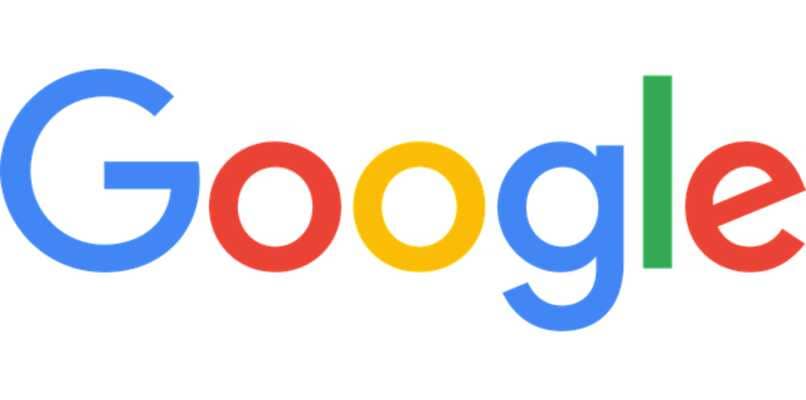
¿Qué es Google Chrome? ¿Quién lo hizo?
Este es un navegador Web muy famoso, pues utiliza una tecnología que no tiene una comparación de velocidad entre sus contrincantes. Esto se debe a que Google Chrome no escatima en utilizar todo lo que puede de la RAM para así poder cargar las páginas de la manera más rápida posible.
Google Chrome, como su nombre lo indica, fue desarrollado por la gigante de la tecnología, Google. Estos cuentan con un montón de servidores de alta velocidad, además de que tienen un equipo de desarrolladores que no tiene comparación, pues también crearon el legendario sistema operativo móvil Android. Lo más importante de todo esto es que los de Google lo han hecho gratis, por lo que puedes descargar Google Chrome gratis en cualquier momento que desees en tu computador personal o PC.
Siempre es importante que sepas descargar la última versión de Google Chrome, pues esta es la que menos bugs va a tener y estará optimizada de la mejor manera para los teléfonos de hoy en día.
¿Tiene solución en Android? ¿Qué causa este problema?
Si deseas arreglarlo en un teléfono Android, te recomendamos que vayas al apartado de opciones, luego que vayas a las opciones de las Apps. En este apartado podrás ver varias opciones, incluyendo una que dice 'Eliminar/Limpiar memoria Caché'. Debes seleccionar y ejecutar esta opción, para que así el app se reinicie por completo y elimine cualquier error que pueda causar este problema.
Esto es causado por una serie de variantes que puede afectar desde el servicio de internet hasta la conexión que tienes con tu router. Muchas veces, conseguirás el problema en el propio protocolo IPv4 de tu computadora. Sin embargo, muchas personas también se han dado cuenta de que este error sale cuando el servicio que provee tu internet tiene una página bloqueada. Si esto sucede, es importante que sepas que los expertos recomiendan varios trucos, como conectarse a un VPN.
Si eres un usuario de Windows de larga data, sabrás que Chrome está sujeto a una serie de problemas fastidiosos, e incluso sucede con los usuarios de Android antiguos. Solo los verdaderos fanáticos de la tecnología saben qué hacer cuando Google Chrome no abre.